Lorsque vous êtes en vacances ou en déplacement dans le monde, iPhone Maps joue un rôle important au cours du processus. Parce que vous n'êtes pas familiarisé avec le nouvel environnement, Maps peut vous guider. Si votre iPhone Maps ne fonctionne pas ou si Google Maps téléchargé ne fonctionne pas sur iPhone, cela peut être dangereux.
En réalité, il n’est pas facile de savoir pourquoi iPhone Maps ne fonctionne pas. Il suffit de vérifier les solutions possibles en premier. Et puis il est très nécessaire de réparer votre iPhone Maps ne fonctionne pas. Nous présentons ici certaines des meilleures méthodes pour résoudre ce problème.
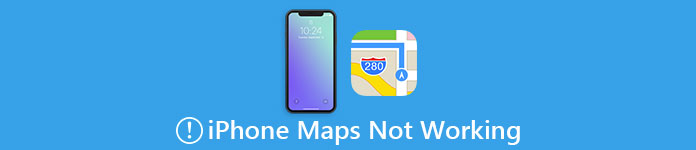
- Partie 1: Pourquoi les cartes iPhone ne fonctionnent pas
- Partie 2: Comment réparer iPhone Maps ne fonctionne pas
- Partie 3: Comment réparer Google Maps ne fonctionne pas sur iPhone
Tout d'abord, nous souhaitons vous recommander le meilleur logiciel de récupération. Récupération de Données iPhone est un logiciel professionnel que vous pouvez utiliser pour récupérer vos données perdues ou supprimées dans différents scénarios, tels que le crash du système iOS, le mot de passe oublié, le vol, etc. Il vous offre des solutions flexibles pour les récupérer avec toutes sortes d'iPhone, iPad et iPod. De plus, il peut récupérer plus de 20 types de fichiers à partir de n'importe quelle version d'iOS, y compris le dernier iOS 26. L'utilisation de cette récupération est vraiment facile à suivre. En outre, il existe deux versions prises en charge à utiliser. Les utilisations Windows et Mac peuvent profiter de ce merveilleux logiciel.

Partie 1: Pourquoi iPhone Maps ne fonctionne pas
Lorsque votre iPhone Maps ne fonctionne pas, vous pouvez déterminer s’il ya ou non problème avec votre GPS. Tels que si votre GPS n'a pas de signal, vos cartes ne fonctionneront absolument pas. Dans ce qui suit, nous répertorions quelques erreurs courantes susceptibles d’affecter votre travail avec Maps. Vous pouvez résoudre ce problème en fonction de ces raisons.
- Pas de signal GPS.
- GPS ne met pas à jour votre position.
- GPS indiquant le mauvais emplacement.
- L'application Maps n'est pas mise à jour.
- iOS ne met pas à jour à la dernière.
- iPhone GPS n'est pas disponible ou de travail.
Partie 2: Comment réparer les cartes iPhone ne fonctionne pas
Méthode 1: Assurez-vous d'avoir un bon signal
Il est certain que vous devez avoir un bon signal si vous souhaitez utiliser vos cartes. Si vous êtes dans un bâtiment mental ou dans un endroit où les signaux sont vraiment mauvais ou ne peuvent même pas pénétrer, il est très possible que votre iPhone Maps ne fonctionne pas. Pour résoudre ce problème, allez simplement ailleurs où les signaux sont meilleurs, puis utilisez à nouveau vos cartes pour voir si votre iPhone Maps fonctionne. Si ce n'est toujours pas le cas, vous pouvez essayer les méthodes ci-dessous.
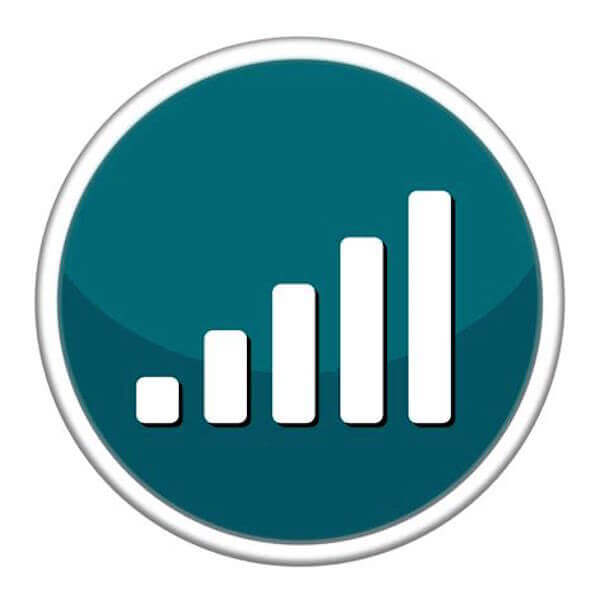
Méthode 2: Vérifiez les autorisations de localisation de l'application
L'une des raisons les plus courantes pour lesquelles votre iPhone Maps ne fonctionne pas est que vous oubliez d'activer les emplacements pour l'application Maps. Sinon, votre application Maps ne peut pas obtenir votre position et n'a aucun pouvoir pour vous guider. Ainsi, si vous rencontrez un tel problème, vous pouvez vérifier si vous autorisez votre application Maps à utiliser votre position. Pour vérifier l'autorisation de localisation, allez dans Paramètres, puis appuyez sur Confidentialité> Service de localisation. Dans cette page, vous pouvez voir toutes les applications qui ont un service de localisation. Si votre application Maps n'est pas autorisée à utiliser votre position, appuyez simplement dessus et ajustez les paramètres. Vous pouvez choisir trois options. Pour Maps, vous devez choisir Toujours pour lui permettre de voir votre position actuelle.
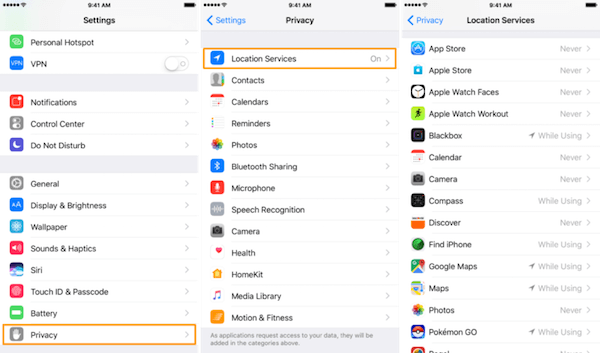
Méthode 3: Réinitialiser toutes les données de localisation et de réseau
Si les deux méthodes ne peuvent pas résoudre votre problème, la raison pour laquelle votre iPhone Maps ne fonctionne pas peut être l'emplacement de votre appareil et les informations réseau. Pour résoudre ce problème, vous pouvez essayer de réparer les cartes de votre iPhone qui ne fonctionnent pas en réinitialisant toutes les données de localisation et de réseau. Comme les deux méthodes que nous vous avons recommandées, cette méthode est également très facile à suivre. Ouvrez simplement l'application Paramètres, puis appuyez sur Général. Faites défiler vers le bas pour trouver Réinitialiser et appuyez dessus. Ensuite, vous pouvez voir Réinitialiser les réglages réseau et Réinitialiser l'emplacement et la confidentialité deux options. Appuyez dessus un par un et vous serez invité à entrer votre mot de passe chaque fois que vous appuyez sur une option. Après avoir confirmé l'opération, il effacera complètement toutes les informations sur l'emplacement et les données réseau de votre iPhone.
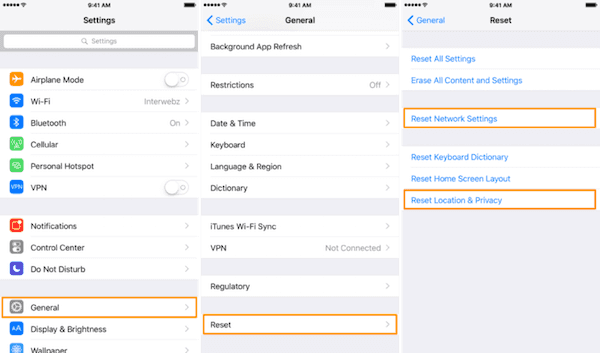
Méthode 4: Télécharger les mises à jour disponibles
Si l'application Maps ne fonctionne toujours pas correctement, vous pouvez déterminer si vous avez mis à jour votre iOS ou non. Parce que votre application Maps peut avoir des bogues et Apple publie régulièrement des correctifs spécifiques aux applications pour résoudre les problèmes avec les applications. Vous pouvez mettre à jour votre iOS pour installer les correctifs disponibles pour l'application Maps et réparer votre iPhone Maps ne fonctionne pas. Avant de mettre à jour iOS, connectez votre iPhone à l'alimentation pour vous assurer qu'il dispose de suffisamment d'énergie pour terminer ce processus de mise à jour. Ensuite, lancez l'application Paramètres et appuyez sur "Général"> "Mise à jour du logiciel". Ensuite, sélectionnez Télécharger et installer, puis entrez votre mot de passe pour confirmer votre opération. Une fois que vous avez accepté les conditions, vous êtes autorisé à mettre à jour iOS vers la dernière version.
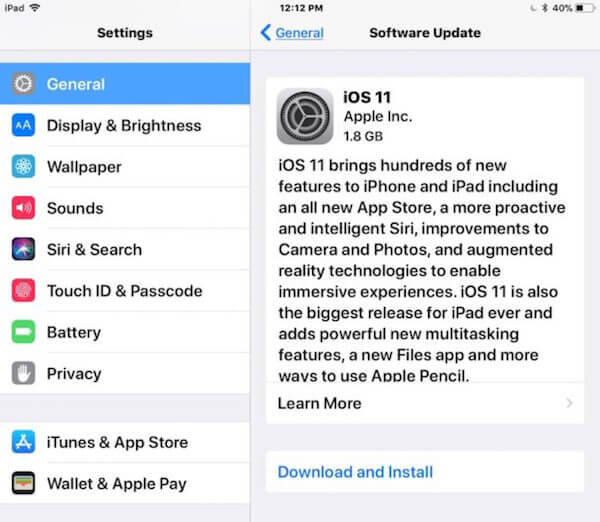
Partie 3: Comment réparer Google Maps ne fonctionne pas sur iPhone
À l'exception de l'iPhone Maps, Google Maps est également un bon outil sur lequel vous pouvez compter. Mais certains utilisateurs commentent que l'audio de Google Maps retardera parfois. En fait, votre Google Maps ne fonctionne pas sur iPhone car la voix joue via Bluetooth et Bluetooth peut avoir un retard car il ne reste pas connecté lorsque votre iPhone ne l'utilise pas. Pour résoudre ce problème, suivez simplement le guide détaillé que nous listons pour vous.
Étape 1. Lancez l'application Google Maps sur votre iPhone, choisissez une destination et appuyez sur Commencer pour commencer.
Étape 2. Une fois que vous êtes en route vers votre destination, appuyez sur la flèche pointant vers le haut dans le coin inférieur droit de l'écran de votre iPhone.
Étape 3. Puis appuyez sur Paramètres que vous pouvez ajuster vos paramètres.
Étape 4. Recherchez «Écouter la voix via Bluetooth», puis désactivez le commutateur. Quand il est gris, vous le désactivez avec succès.
Une fois ces étapes effectuées, Google Maps vous indiquera les instructions à temps et vous pourrez réparer votre Google Maps qui ne fonctionne pas sur votre iPhone.
Ne manquez pas:
Comment réparer l'iPhone GPS ne fonctionne pas
Comment réparer l'iPhone Bluetooth ne fonctionne pas
Conclusion
Dans cet article, nous répertorions les meilleures façons de réparer les cartes iPhone qui ne fonctionnent pas, ainsi que la façon de réparer Google Maps qui ne fonctionne pas sur iPhone. Si vous apprenez ces méthodes, vous ne vous inquiétez pas de ne plus pouvoir résoudre ce problème. J'espère que vous pourrez gagner quelque chose d'utile après avoir lu cet article.




